分类
相信很多win7系统用户在使用浏览器浏览网页时,经常会遇到文字出现乱码的情况,具体表现为部分文字乱码或者全部中文字符乱码,不少用户以为是电脑中毒了,其实这主要是网页的编码问题,我们重新设置一下浏览器的查看编码就行了,下面一起来学习下win7系统网页文字乱码的解决方法。
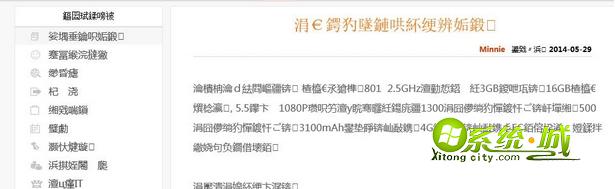
win7网页文字乱码解决方法如下:
1、以IE浏览器为例,点击“查看”—“编码”,选择UTF-8编码;
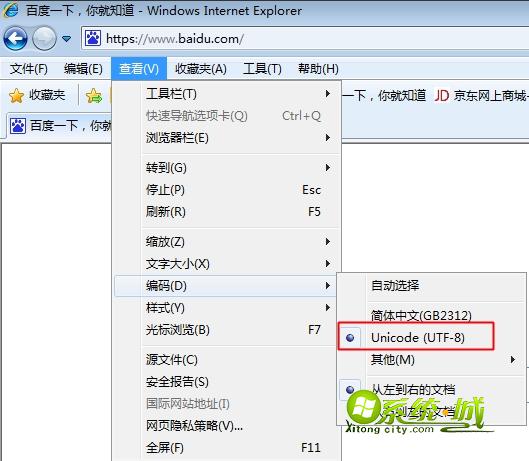
2、通常选择UTF-8编码即可解决问题,如果问题依旧,那么打开Internet选项;
3、切换到“高级”选项卡,点击底部“重置”按钮;
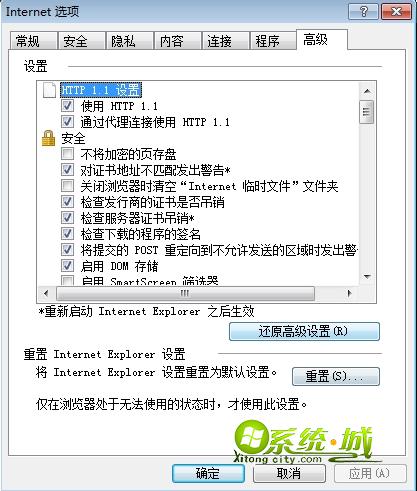
4、弹出“重置Internet Explorer设置”,勾选“删除个性化设置”,点击“重置”;
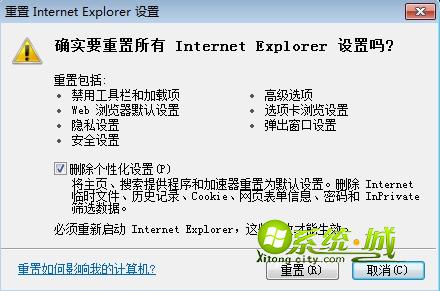
5、重置浏览器以清除浏览器缓存等数据。
完成上述操作之后,重启浏览器,网页中文字符就能正常显示了,有遇到问题的用户不妨根据这个方法进行解决,更多教程欢迎继续关注win7 ghost 32位系统下载站!
相关教程:
热门教程
网友评论